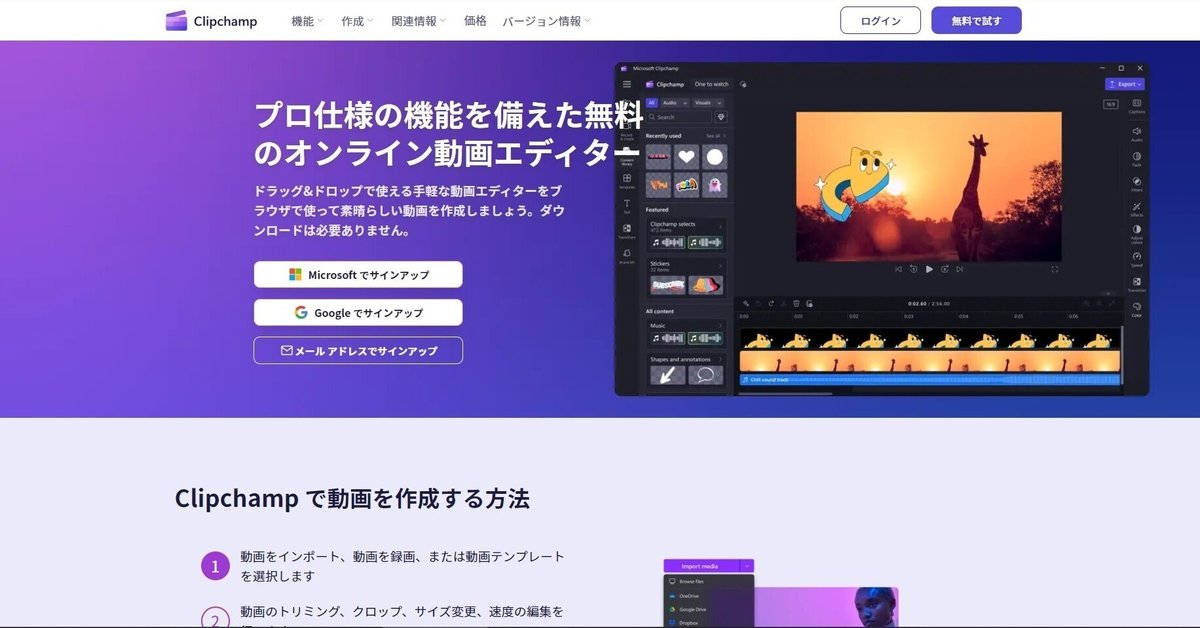
Clipchamp容量問題3 Web版のクッキーのクリア方法 追記
Web版でディスク容量を食う問題。
以前、EdgeでWeb版を利用する時にブラウザを閉じるたびに、自動的に全てのサイトのCookieを消去する方法で解決を試みたが、Clipchamp以外にも、CopilotやYoutubeを使用しているので、全サイトを自動で消去するのはかなり面倒になってきたので、ClipchampだけのCookieを簡単に消せる方法を探したので記録しておく。
Cookieのクリア
ClipchampWeb版の右上にある「・・・」をクリックするとメニューが出てくる。
その中の「アプリ設定」をクリックする。

Cookieのクリアをクリックすると、Cookie内に保存されている作業データが消せます。

ローカルメディアの削除
合わせて、Clipchampのホーム画面の「設定」の「記憶域」の「ローカルメディアを削除します」を行うとより効果的です。
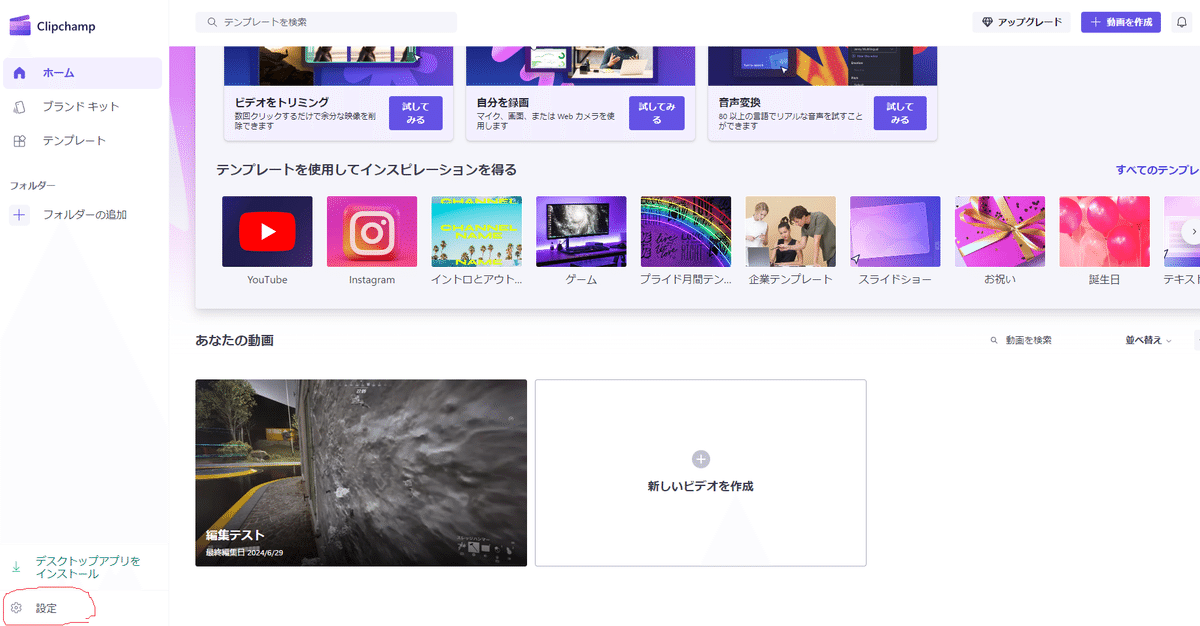

注意事項
Cookieをクリアすると、次回アクセス時にログインしなおしと、アセットのつなぎなおしが必要になる。
